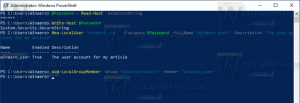Премахване на включване в контекстното меню на библиотеката в Windows 10
Възможно е да премахнете командата Включване в библиотеката от контекстното меню в Windows 10. Това може да бъде полезно за тези потребители, които не намират полза от библиотеките. Ако сте един от тях, ето какво трябва да направите.
Реклама
С Windows 7 Microsoft представи библиотеки: функция на обвивката на Explorer, която ви позволява да групирате множество папки в един изглед, дори ако те са разположени на различни томове. Търсенето в библиотеки е много бързо, тъй като Windows извършва индексиране на всички местоположения, които са включени в библиотеката.
Започвайки с Windows 8.1, библиотеките са скрити и не са активирани във File Explorer. Windows 10 също не ги показва по подразбиране. Потребителят трябва да ги активира ръчно. Съвет: Вижте как да активиране на библиотеки в Windows 10.

Ако не намирате приложение за библиотеки, можете да премахнете командата Включване в библиотеката от контекстното меню. Може да бъде премахнат от контекстното меню на папката във File Explorer с проста настройка на системния регистър. След като приложите настройката, командата ще изчезне.
За да премахнете контекстното меню Включване в библиотеката в Windows 10, направете следното.
- Отвори Редактор на регистъра.
- Отидете до следния ключ на системния регистър:
HKEY_CLASSES_ROOT\Folder\ShellEx\ContextMenuHandlers
Съвет: вижте Как да преминете към желания ключ на системния регистър с едно щракване.
- Тук изтрийте подключа с име Местоположение на библиотеката както е показано по-долу:

Това е! В Включете в библиотеката командата ще изчезне от контекстното меню.
Преди:

След:
За да възстановите командата, създайте отново Местоположение на библиотеката подключ под следния ключ на системния регистър:
HKEY_CLASSES_ROOT\Folder\ShellEx\ContextMenuHandlers

Задайте стойността по подразбиране (без име) на the Местоположение на библиотекатаподключ към следната стойност на низа:
{3dad6c5d-2167-4cae-9914-f99e41c12cfa}

Вижте следната екранна снимка:

Това ще активира отново Включете в библиотеката елемент от контекстното меню.
Можете да използвате Winaero Tweaker, за да се отървете от тази команда от контекстното меню. Ще намерите подходящата опция под Контекстно меню\Премахване на записи по подразбиране.

Можете да изтеглите приложението от тук:
Изтеглете Winaero Tweaker
За да спестите времето си, можете да изтеглите следните готови за използване файлове на системния регистър.
Изтеглете файлове от системния регистър
Включена е настройката за отмяна.